
Овај софтвер ће одржавати и покретати управљачке програме, чиме ће се заштитити од уобичајених рачунарских грешака и квара хардвера. Проверите све своје управљачке програме у 3 једноставна корака:
- Преузмите ДриверФик (верификована датотека за преузимање).
- Кликните Покрените скенирање да бисте пронашли све проблематичне управљачке програме.
- Кликните Ажурирај управљачке програме да бисте добили нове верзије и избегли кварове у систему.
- ДриверФик је преузео 0 читаоци овог месеца.
Можете да имате стабилну ИСП везу за Ви-Фи, али и даље имате проблема с прекидањем Ви-Фи-ја с времена на време. У 80% случајева то ће настати надоградњом на Виндовс 10, 8.1 са Виндовс 8, Виндовс 7 или Виндовс Виста. На срећу корисника, постоји неколико једноставних корака који ће вам помоћи поправите свој ВиФи и наставите да сурфујете Интернетом без икаквих проблема из вашег оперативног система.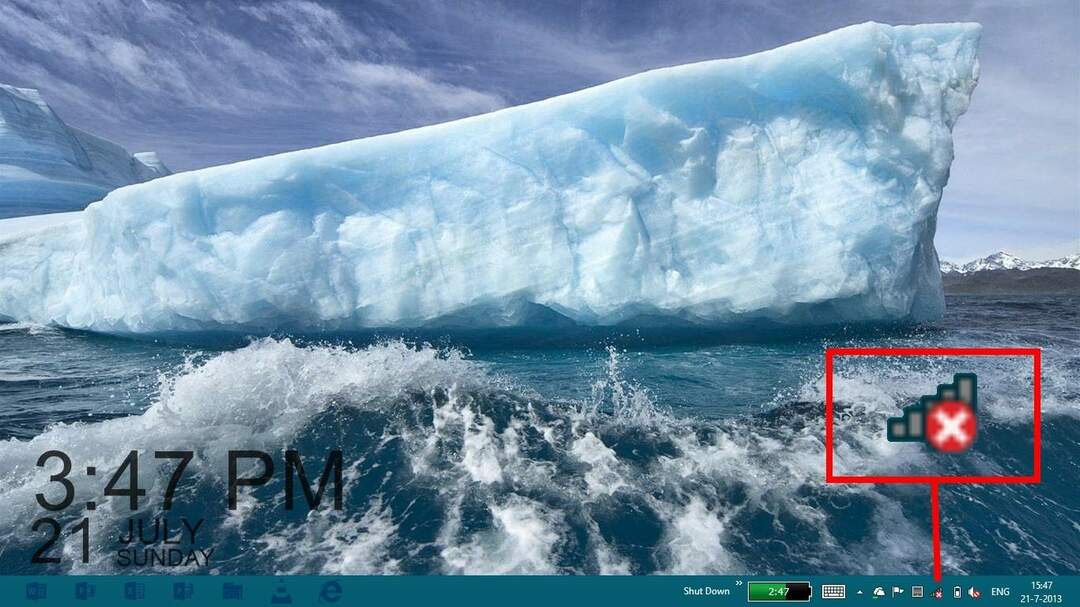
У многим случајевима хоћете изгубите Интернет ВиФи везу
Вифи се често прекида у оперативним системима Виндовс 10, 8, 7
- Онемогућите Блуетоотх и мрежне адаптере
- Ажурирајте Ви-Фи управљачке програме
- Деинсталирајте ВиФи управљачке програме
- Промените поставке напајања
- Онемогућите „Дозволи овом рачунару да искључи уређај ради уштеде енергије“
- Ресетујте Ви-Фи АутоЦонфиг
1. Онемогућите Блуетоотх и мрежне адаптере
- Притисните и држите тастере „Виндовс“ и „Р“.
- Унесите у оквир који искаче реч под наводницима: „девмгмт.мсц“.
- У оквиру теме „Блуетоотх“ мораћете да онемогућите све што тамо имате.
- У оквиру теме „Мрежни адаптер“ мораћете да онемогућите све уносе осим оног за бежични адаптер који имате.
- Поново покрените Виндовс 8.1 рачунар или лаптоп.
- Погледајте да ли имате стабилну Ви-Фи везу након поновног покретања.
- ПОВЕЗАН: 6 једноставних корака за поправљање спорог ВиФи-а на лаптопу
2. Ажурирајте Ви-Фи управљачке програме
Мораћете да погледате веб локацију произвођача и видите да ли имате доступне ВиФи управљачке програме и да ли су компатибилни са вашим Виндовс 10, 8.1, 7 ОС. Након издавања Виндовс 10, 8.1, 7, већина произвођача је објавила нове ВиФи управљачке програме који су у потпуности компатибилни са вашом верзијом ОС-а.
Инсталирајте управљачке програме доступне на веб локацији и поново покрените Виндовс ПЦ. Након поновног покретања, проверите да ли се ВиФи и даље често прекида.
3. Деинсталирајте ВиФи управљачки програм
Ако горе наведене опције нису успеле, деинсталираћемо тренутни управљачки програм који имате у оперативним системима Виндовс 10, 8.1, 7 за ВиФи адаптер и омогућићемо му да га Виндовс аутоматски инсталира након поновног покретања.
- Притисните и држите тастере „Виндовс“ и „Р“
- Укуцајте оквир који се појавио у новом прозору „девмгмт.мсц“ да бисте покренули Управљач уређајима
- Кликните (леви клик) на „Мрежни адаптери“
- На свим вифи адаптерима морате тамо кликнути (десни клик) и одабрати функцију „Деинсталирај“.
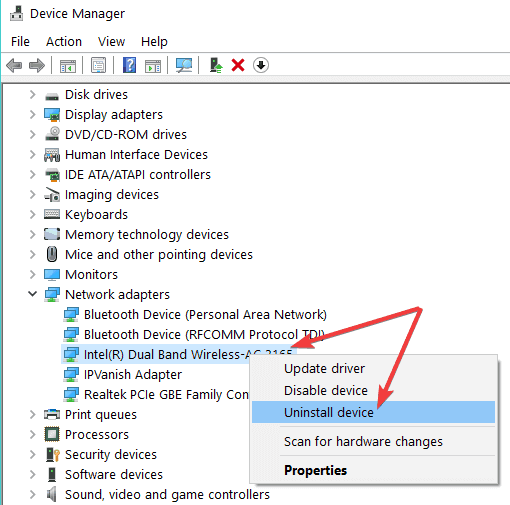
- Поново покрените рачунар или лаптоп Виндовс 10, 8.1, 7.
- Након поновног покретања, инсталација ви фи управљачких програма започиње аутоматски.
- Проверите и видите да ли се Ви-Фи и даље прекида након поновног покретања уређаја.
4. Промените поставке напајања
Урадите то само ако вам горе наведене опције нису успеле.
- Притисните и држите тастере „Виндовс“ и „Р“ да бисте покренули нови прозор „Покрени“
- Откуцајте „контролна табла“ у новом прозору и притисните Ентер да бисте отворили контролну таблу> унесите „напајање“ у мени за претрагу који се налази у горњем десном углу
- Кликните (леви клик) на „Опције напајања“ који се налази у прозору контролне табле.
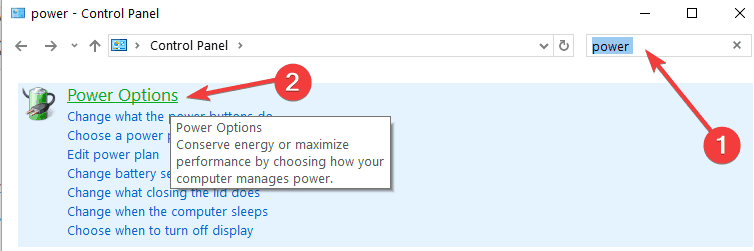
- Кликните (леви клик) на „Промени поставке плана“.
- Кликните (леви клик) на „Цханге Адванцед Повер Сеттингс“
- Кликните (леви клик) на „Вирелесс Адаптер Сеттингс“
- Кликните (леви клик) на „Повер Савинг Моде“
- Имате функцију која каже „Прикључено“, мораћете да је промените у функцију „Максималне перформансе“.
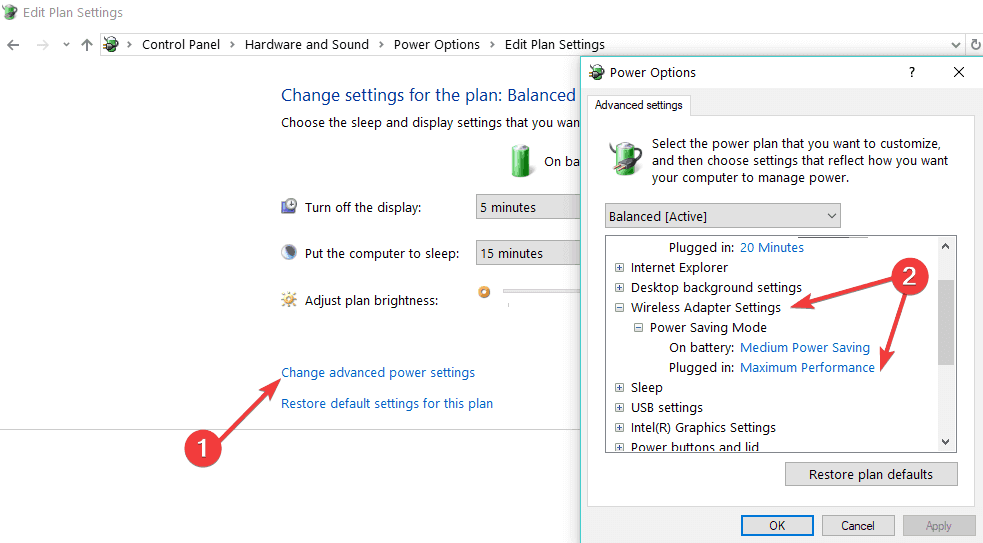
- Поново покрените Виндовс 8.1 ПЦ и проверите да ли ви фи сада ради.
5. Онемогућите „Дозволи овом рачунару да искључи уређај ради уштеде енергије“
- Притисните и држите тастере „Виндовс“ и „Р“.
- Откуцајте поље које се појавило „нцпа.цпл“
- Морат ћете кликнути (десни клик) на ви фи конекцији коју тамо имате и одабрати „Својства“
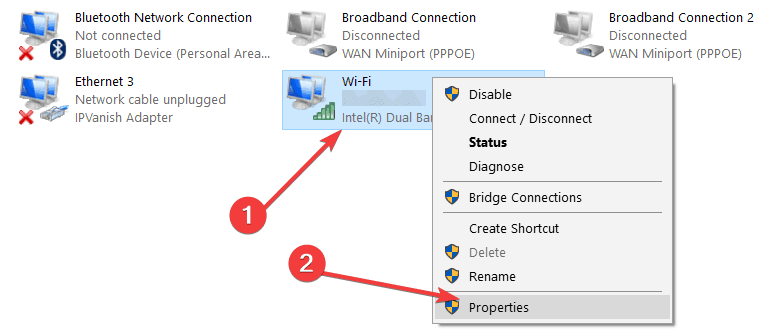
- Кликните (леви клик) на „Конфигуриши“
- У горњој страни новог прозора мораћете да кликнете (леви клик) на картици „Управљање напајањем“.
- На картици „Управљање напајањем“ мораћете да уклоните ознаку са функције „Дозволи овом рачунару да искључи овај уређај ради уштеде енергије“

- Кликните (леви клик) на „ОК“
- Поново покрените Виндовс 8.1 ПЦ и одмах проверите своју ВиФи мрежу.
6. Поново покрените Ви-Фи АутоЦонфиг
Ако се проблем настави, можете покушати да га поново покренете, а затим ресетујете услугу Ви-Фи АутоЦонфиг. Ево како то можете да урадите:
- Идите на Старт> типе услуге.мсц > притисните Ентер да бисте покренули Услуге. Такође можете да покренете прозор Рун, откуцајте услуге.мсц а затим притисните Ентер да бисте покренули Услуге.
- Пронађите услугу ВЛАН АутоЦонфиг> двапут кликните на њу
- Изаберите Рестарт да бисте освежили услугу

- Сада поново кликните десним тастером миша на ВЛАН АутоЦонфиг> изаберите Својства
- Идите на Тип покретања> изаберите Аутоматски> притисните Примени и У реду
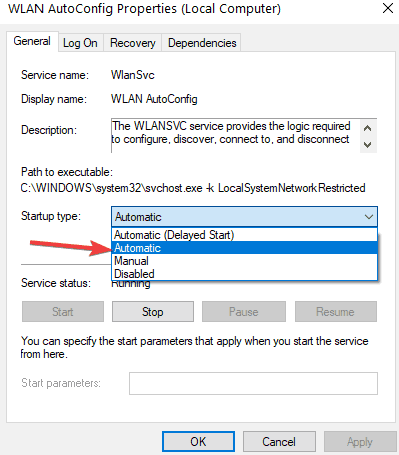
- Проверите да ли ваша Ви-Фи веза функционише како треба.
Можете да користите све горе наведене опције да бисте поправили Ви-Фи интернет везу у оперативним системима Виндовс 10, 8.1, 7. У већини случајева проблем ће решити примена једне од горе наведених опција. Међутим, оставите нам коментар у наставку да бисте нас обавестили да ли се и даље наставља прекида везе са Ви-Фи мрежом.
ПОВЕЗАНЕ ПРИЧЕ ЗА ПРОВЈЕРУ:
- Фулл Фик: Нема Интернета, безбедан проблем са Ви-Фи мрежом у Виндовсима 10, 8.1, 7
- Решење: УСБ Ви-Фи адаптер се и даље прекида
- Етхернет ради, Ви-Фи неће? Ево како да то поправите
![Виндовс 10 не може да се повеже са овом мрежом [Свеобухватни поправак]](/f/615ee724ff0e81b54e0892ae7054477b.webp?width=300&height=460)

